To frustrujące: Zrobiłeś świetne zdjęcie, ale niebo jest prześwietlone i nie pokazuje żadnych szczegółów. Zastanawiasz się, jak możesz je jeszcze uratować? W tym przewodniku pokażę ci, jak edytować i przywracać prześwietlone niebo za pomocą oprogramowania Lightroom.
Najważniejsze wnioski
- Prześwietlone niebo można często uratować tylko częściowo.
- Lepiej jest przywracać szczegóły z cieni niż ze świateł.
- Dzięki regulacji eksponowania i wykorzystaniu filtrów gradientowych możesz uzyskać dramatyczne niebo.
Instrukcja krok po kroku
Aby przekształcić prześwietlone niebo w imponujące zdjęcie, postępuj zgodnie z tymi krokami.
1. Wybierz i przeanalizuj zdjęcie
Na początku wybierz obraz, który ma prześwietlone niebo. Przykładem może być zdjęcie wykonane w mocno pochmurnym niebie, w którym naświetliłeś pierwszy plan. Zwróć uwagę na oświetlone i ciemne obszary zdjęcia, aby skuteczniej pracować z regulacjami.
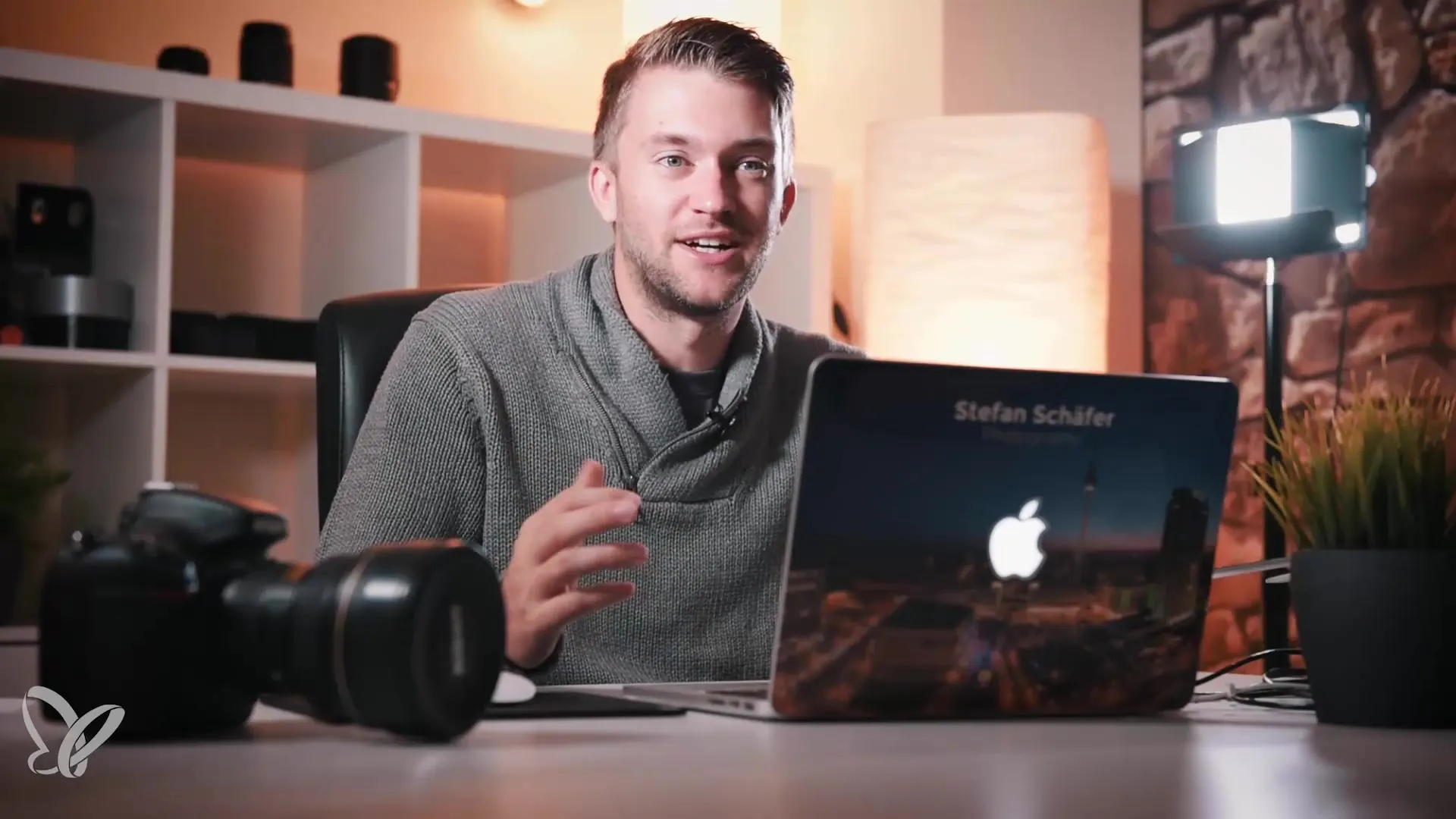
2. Dostosuj ekspozycję
Otwórz zdjęcie w Lightroomie i zacznij od regulacji ekspozycji. Możesz za pomocą suwaka zmniejszyć ogólne światła na obrazie. Upewnij się, że przywracasz jak najwięcej szczegółów. Zobaczysz, że szczegóły w niebie poprawią się, podczas gdy obszary cieni nie będą zbytnio dotknięte.
3. Użyj filtrów gradientowych
Aby celowo edytować niebo, użyj filtra gradientowego. Użycie tego filtra pozwala na celowe dostosowanie obszaru nieba, bez wpływania na cały pierwszy plan. Przeciągnij filtr gradientowy od góry do dołu, trzymając wciśnięty klawisz Shift, aby zapewnić prostą linię horyzontu.
4. Zmniejsz ekspozycję nieba
Obniż ekspozycję w filtrze gradientowym o około półtora przysłony. Możesz dodatkowo dostosować światła, aby wydobyć jeszcze więcej szczegółów z nieba. Upewnij się, że regulacje dobrze wpisują się w ogólną kompozycję zdjęcia.
5. Rozjaśnij ciemne obszary
Po dostosowaniu nieba zauważ, że niektóre ciemne obszary, takie jak np. skała na pierwszym planie, mogą wyglądać na jeszcze ciemniejsze. Aby rozwiązać ten problem, możesz użyć maski obszaru lub pędzla. W tym przypadku warto rozjaśnić cienie skały, aby ją ponownie wyróżnić i zbalansować kontrast.
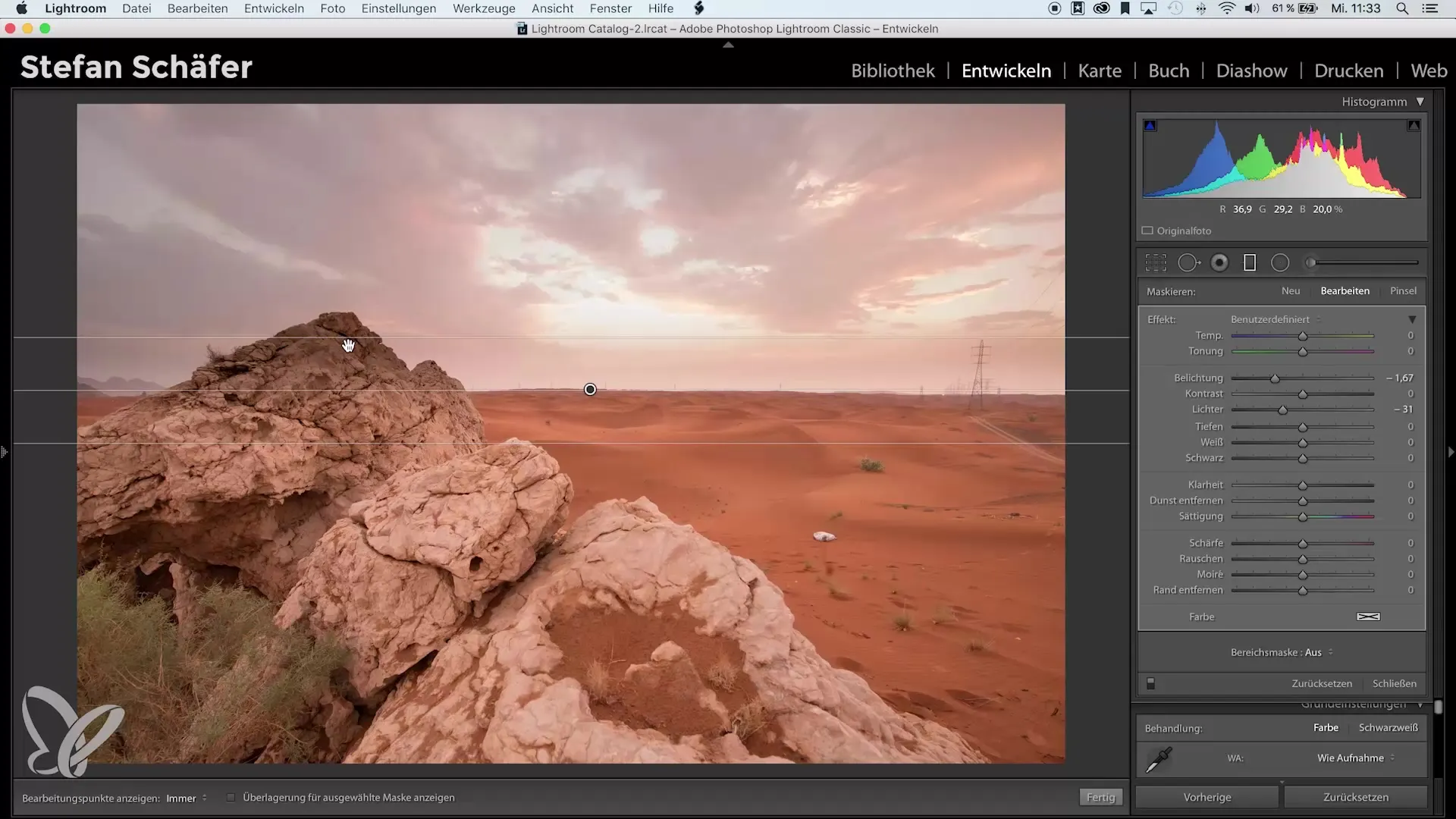
6. Porównanie przed i po
Aby sprawdzić postępy swojej edycji, możesz włączyć widok przed i po. Zobacz, jak wyglądało niebo wcześniej i co się zmieniło po edycji. To imponujące, jak wiele różnic może zrobić celowe dostosowanie.
7. Zadowolenie z wyniku
Po dokonaniu wszystkich regulacji sprawdź ogólny wynik. Pamiętaj, że nie każde źle naświetlone zdjęcie może być idealnie poprawione, ale z tymi technikami masz solidną podstawę do edycji.
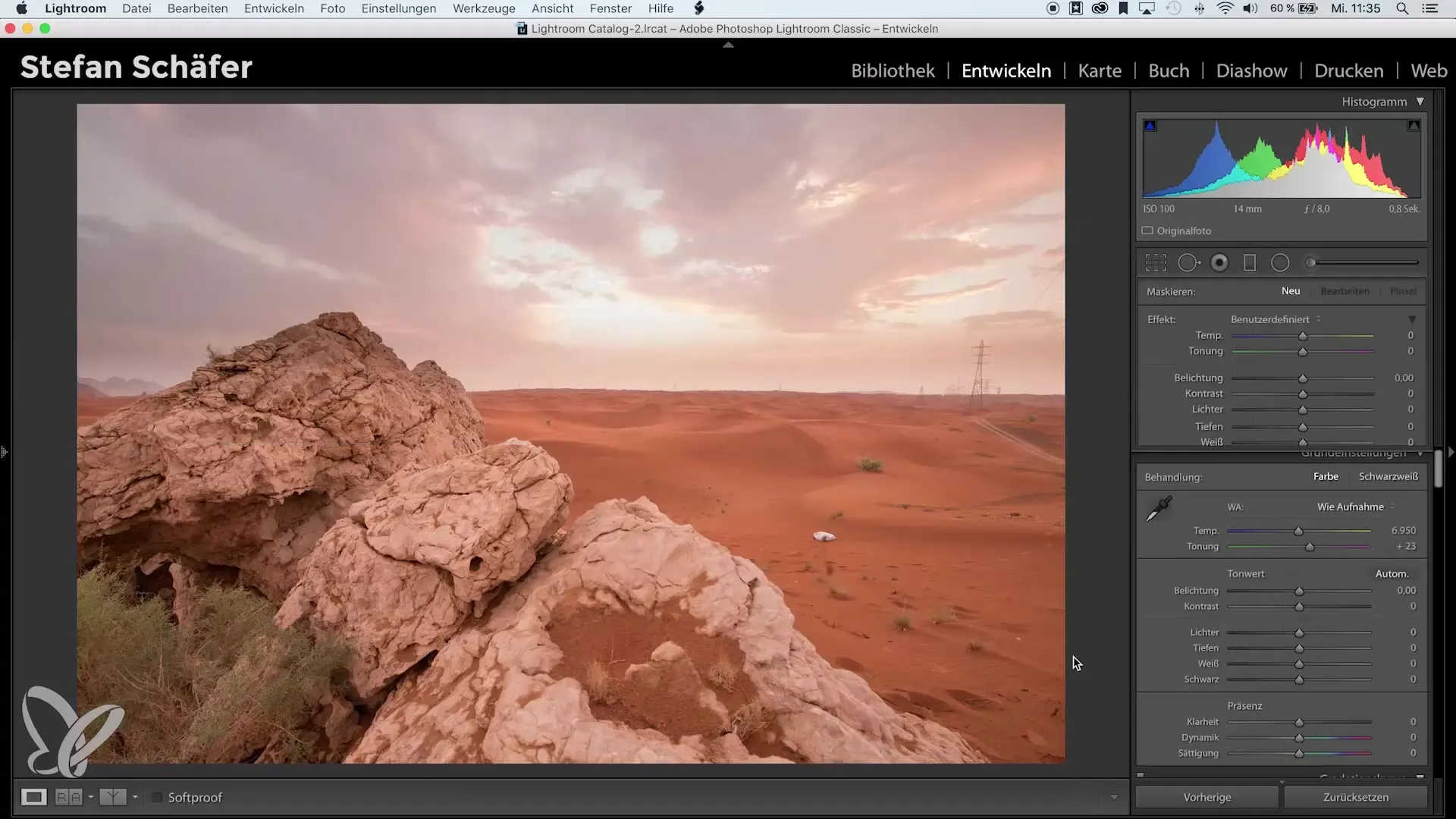
8. Optymalizacja zdjęć
Pamiętaj, że najlepszy efekt uzyskasz, gdy już podczas wykonywania zdjęcia będziesz zwracał uwagę na zrównoważoną ekspozycję. Jeśli mimo wszystko napotkasz problem, teraz wiesz, jak wykorzystać narzędzia Lightrooma, aby jeszcze uratować niebo.
Podsumowanie – Przewodnik po ratowaniu nieba w Lightroomie
Dzięki tym krokom możesz skutecznie edytować i przywracać prześwietlone nieba na swoich zdjęciach. Chociaż nie zawsze możliwe jest odzyskanie wszystkich szczegółów, ten proces daje ci znacznie lepsze wyniki i sprawia, że twoje obrazy wyglądają bardziej imponująco.
Najczęściej zadawane pytania
Jak mogę uratować prześwietlone niebo w Lightroomie?Dzięki regulacjom ekspozycji, filtrom gradientowym i rozjaśnieniu cieni możesz odzyskać szczegóły.
Dlaczego nie mogę uratować każdego prześwietlonego obrazu?Prześwietlone obszary białe nie zawierają szczegółów i nie mogą być przywrócone.
Jak ważna jest ekspozycja w fotografii?Dobrze ustawiona ekspozycja jest kluczowa, aby zachować najlepsze szczegóły w obszarach jasności.
Jakie są najlepsze narzędzia w Lightroomie do ratowania nieba?Filtry gradientowe i maska obszaru są szczególnie przydatne do celowych regulacji.


